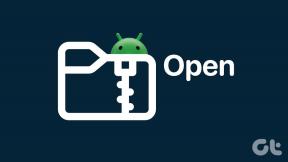Pridobite OnePlus 5 Like Reading Mode na katerem koli Androidu
Miscellanea / / December 02, 2021
Če ste spremljali novice na novem značilnosti OnePlus 5, zagotovo ste morali prebrati o Način branja. Glede na to, da je svetel zaslon popoln recept za očesni stres, ta funkcija optimizira zaslon, da postane očem prijaznejši.

The OnePlus 5 način branja naredi malo več kot samo optimizacijo zaslona. Tukaj lahko nastavite posamezne aplikacije za to funkcijo. Tako, da se vsakič, ko odprete te določene aplikacije, samodejno vklopi način branja.
Dobra novica je, da lahko imate način branja, podoben OnePlus 5, na katerem koli telefonu Android (brez funkcije posamezne aplikacije) samo prilagajanje nastavitev malo. Kot vedno poudarjamo, svet Androida je ogromen in večino časa so popravki skrite ali spravljene v daljnih kotih.
Torej, ne da bi zapravljali čas, začnimo.
#1. Vklopite možnost za razvijalce
Če to prvič raziskujete Možnost razvijalcev, obstaja velika verjetnost, da ga ne boste našli v meniju Nastavitve Androida. Če želite vklopiti možnost razvijalca, pojdite na
Nastavitve in se pomaknite navzdol do O telefonu oddelek.

Tapnite na Številka gradnje 7-krat dokler ne vidite obvestila, da so možnosti za razvijalce omogočene. Ko končate, boste v meniju z nastavitvami videli nov element.
#2. Spodbuja barvni prostor
Odprite možnosti za razvijalce in tapnite možnost za Stimulirajte barvni prostor. Tapnite ga in videli boste možnost monokromatije. Tapnite ga, da bo vaš Android črno-bel.


Opomba: S to metodo bo celoten telefon imel enobarvni odtenek, ne glede na aplikacije.
#3. Ustvarite bližnjico
Seveda ni vedno mogoče odpreti nastavitve za vklop/izklop nastavitev. Kar lahko storimo, je, da potovanje skrajšamo. Obstaja aplikacija z imenom QuickShortcutMaker, ki lahko ustvari bližnjico do možnosti Razvijalec na začetnem zaslonu.


Odprite aplikacijo in poiščite niz »razvijalec«. Dejavnosti in jo izberite. Prepričajte se, da je vrsta iskanja Normalno iskanje.


Če želite, lahko na tej točki spremenite ime ali vrsto ikone.
Klikni Ustvari in ikona bo lepo postavljena na začetni zaslon. Zdaj boste lahko kadar koli vklopili/izklopili monokromatski odtenek.
Prek aplikacij tretjih oseb
Če menite, da je zgornja metoda za vas malce dolgočasna, si lahko pomagate aplikacije drugih proizvajalcev za zatemnitev barve. Ena takih aplikacij je Polnočna aplikacija za Android.

Z vmesnikom okroglega drsnika lahko enostavno uravnavate črno, rumeno, modro in rdečo svetlobo. Ko prilagodite barvo, si lahko ogledate spremembe z gumbom za predvajanje.
Še več, v delovnem načinu lahko načrtujete čas začetka in konca filtra.
To je zavoj!
Tako lahko dobite pomanjšano različico načina branja, ki ga vidite na OnePlus 5, v kateri koli napravi Android. Napišite vrstico ali dve o tem, kako se je ta poskus izkazal.
Glej naslednje:10 najboljših iger HD za Android pod 100 MB